Dakikalar İçinde Veri Kaybetmeden iCloud Parolası Nasıl Sıfırlanır
Her şeyin Apple Kimliğine dayandığı günümüzün dijital çağında, iCloud parolanızı unutmanız birçok kişinin iPhone, iPad veya hatta iCloud fotoğraflarına ve yedeklerine erişememesine neden olabilir. Daha da rahatsız edici olan şey, bazen bağlı cihazlar veya kayıp doğrulama kodları gibi sorunları içerebilen ve kişiyi çaresiz bırakan sistem doğrulama sürecinin karmaşıklığıdır. Ancak, iCloud parolanızı almak iCloud parola sıfırlama düşündüğünüzden daha az karmaşıktır. Telefonunuzu değiştirmiş, orijinal parolanızı unutmuş veya e-postanızı doğrulayamamış olsanız da, doğru yöntemlere sahip olduğunuz sürece hesabınızın kontrolünü hızlı ve güvenli bir şekilde geri alabilirsiniz. iCloud parolanızı nasıl sıfırlayacağınızı buradan öğrenin, hesabınızdaki kısıtlamalardan kolayca kurtulmanıza yardımcı olur.
SAYFA İÇERİĞİ:
- Bölüm 1. iCloud Parolası ile Apple Kimliği Parolası Arasındaki Fark Nedir?
- Bölüm 2. PV ile iCloud Parolası Nasıl Sıfırlanır
- Bölüm 3. iCloud Parolasını Sıfırlamanın En Etkili Yolu
- Bölüm 4. Güvenilir iPhone/iPad'de iCloud Parolası Nasıl Sıfırlanır
- Bölüm 5. Başka Bir Apple Aygıtı Kullanarak iCloud Parolası Nasıl Sıfırlanır
- Bölüm 6. iCloud Parolası Kurtarma Anahtarıyla Nasıl Sıfırlanır
Bölüm 1. iCloud Parolası ile Apple Kimliği Parolası Arasındaki Fark Nedir?
iCloud parolanızı nasıl sıfırlayacağınızı tartışmadan önce, yaygın bir miti açıklığa kavuşturmak önemlidir: iCloud parolanız aslında Apple Kimliği parolanızdır. Apple Kimliği, Apple ekosistemine pasaportunuzdur ve iCloud da sağladığı bir hizmettir. Yani, iCloud'da oturum açtığınızda girdiğiniz parola Apple Kimliği parolanızdır.
İster iCloud Drive'a erişin, ister cihazları bulun, ister fotoğrafları senkronize edin veya verileri yedekleyin, Apple kimliğiniz bu hesap bilgilerini kontrol eder. Başka bir deyişle, "iCloud parola hatası" istemini gördüğünüzde, iCloud için parolayı sıfırlamanız gerekir. Bunu öğrendikten sonra, uygun sıfırlama yöntemini daha iyi seçebilirsiniz.
Bölüm 2. PV ile iCloud Parolası Nasıl Sıfırlanır
Bağlantılı e-postaya, telefon numarasına veya güvenilir cihaza hala erişebiliyorsanız, iCloud parolasını Parola Doğrulaması (PV) ile sıfırlamak tercih edilen yöntemdir. Bu doğrulama süreci diğer yöntemlerden daha hızlıdır ve ek araçlar indirmeyi gerektirmez.
1 Adım. Bir tarayıcı açın ve Apple'ın resmi sıfırlama sayfasını ziyaret edin: iforgot.apple.com.
2 Adım. Apple Kimliğinizi (iCloud'a giriş yapmak için kullanılan e-posta adresi) girin ve Devam'a tıklayın.
3 Adım. Kimlik doğrulaması için telefon numarasını veya bağlantılı e-postayı seçmek üzere sistem istemlerini izleyin. Ardından, aldığınız doğrulama kodunu girin.
4 Adım. Başarılı doğrulamadan sonra, yeni iCloud parolanızı girin ve onaylayın. Şimdi, iCloud'a tekrar giriş yapabilir ve tüm hesap özelliklerini geri yükleyebilirsiniz.
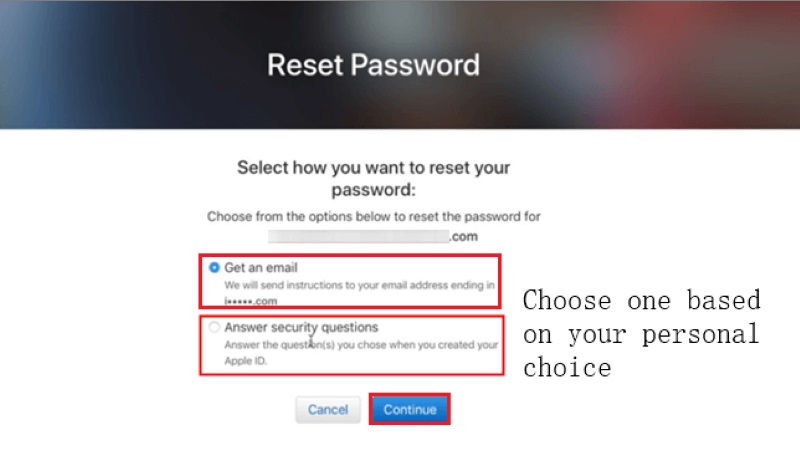
Kimliğinizi başarıyla doğrulayabilirseniz, bu yöntem genellikle sadece birkaç dakika içinde tamamlanabilir ve iCloud için parolayı sıfırlamak için en çok önerilen yöntemlerden biridir. Ancak, doğrulama kodunu artık alamıyorsanız veya bağlı telefon numarası ve e-posta artık mevcut değilse, lütfen aşağıda okumaya devam edin, çünkü orijinal doğrulama bilgileri gerektirmeyen daha etkili bir parola sıfırlama yöntemi sunacağız.
Bölüm 3. iCloud Parolasını Sıfırlamanın En Etkili Yolu
Telefonunuzu veya e-postanızı bağlayarak doğrulamayı tamamlayamadığınızı ve tüm orijinal oturum açma bilgilerinizi unuttuğunuzu varsayalım. Bu durumda, geleneksel doğrulama yöntemleri iCloud parolanızı sıfırlamanıza yardımcı olmaz. Şimdi, sorunu çözmek için daha güçlü ve doğrudan bir araca ihtiyacınız var. Şunu kullanmanız önerilir: Apeaksoft iOS Kilidi Açıcı, Apple Kimliği parolasını unutan ve iCloud'a giriş yapamayan kullanıcılar için özel olarak tasarlanmış profesyonel bir iOS kilit açma aracıdır.
iCloud şifresini sıfırlamanın en etkili yolu
- Parola veya telefon numarası olmadan Apple kimliğinin kilidini açma desteği.
- Basit arayüzü, teknik bilgisi olmayan kullanıcıların bile hızlı bir şekilde başlamasını kolaylaştırır.
- iCloud aktivasyon kilidini atlatın ve cihazınız üzerinde tam kontrolü yeniden sağlayın.
- Çeşitli iOS sürümleri ve ana akım iPhone/iPad modelleriyle uyumludur.
Güvenli indirme
Güvenli indirme

1 Adım. Kurulumu tamamladıktan sonra programı indirin ve başlatın. Ana arayüz açıldığında, Apple kimliğini kaldır Ortadaki seçenek. Bu özelliğin yalnızca etkinleştirilmiş cihazlar için geçerli olduğunu unutmayın.
2 Adım. iPhone veya iPad'inizi bir USB veri kablosuyla bilgisayarınıza bağlayın, program cihaz modelini ve sistem sürümünü otomatik olarak tanıyacaktır. Cihazınızda IPhone'umu Bul etkinleştirildiğinde, sistem bir sonraki adıma geçmeden önce bu özelliği kapatmanızı isteyecektir. Kapalıysa, kilidi açma işlemini doğrudan yapabilirsiniz.

3 Adım. Girdikten sonra 0000 Ekranda istendiği gibi, Kilidini açmak düğmesine basın ve program, mevcut cihazı eski iCloud'dan kaldırmak için hesap bilgilerini otomatik olarak işlemeye başlayacaktır. Kesintilerden kaçınmak için lütfen bu işlem sırasında cihazı sabit ve bağlı tutun. İşlem tamamlandıktan sonra, cihazınız artık orijinal Apple Kimliğine bağlı olmayacak ve yeni bir hesap ayarlayabilir veya mevcut yedeklemeyi geri yükleyebilirsiniz.

Bölüm 4. Güvenilir iPhone/iPad'de iCloud Parolası Nasıl Sıfırlanır
Şu anda Apple Kimliğine giriş yapmış bir iOS cihazı kullanıyorsanız, iki faktörlü kimlik doğrulama iCloud için parolanızı sıfırlamanın en resmi ve basit yöntemlerinden biridir. Bu cihaz sistem tarafından güvenilir olarak işaretlendiği sürece, parolayı unutsanız bile ayarlardan sorunsuz bir şekilde sıfırlayabilirsiniz.
1 Adım. Cihazı açın ve şuraya gidin: Ayarlar. Adınızı ve profilinizi gösteren üst taraftaki Apple Kimliğinize dokunun.
2 Adım. Seç Şifre ve güvenlik ve seçiniz Şifrenizi Değiştirin seçeneği.
3 Adım. Kimliğinizi doğrulamak için cihazın kilit ekranı parolasını girmeniz istenecektir. Ardından yeni iCloud parolanızı ayarlayın ve onaylayın.
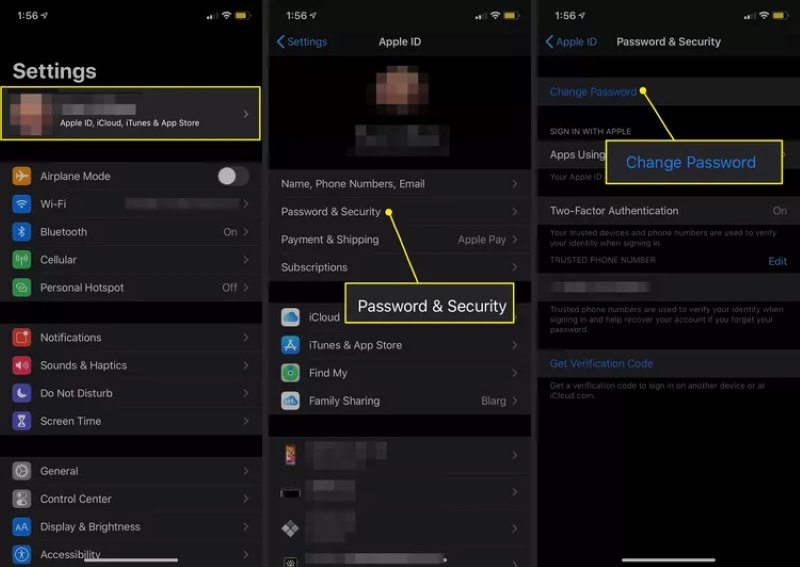
Bu adımları tamamladıktan sonra Apple Kimliğinizin parolası başarıyla güncellenecektir. Bu yöntem yalnızca parolasını unutan kullanıcılar için değil, parolalarını düzenli olarak güncelleyerek hesap güvenliğini artırmak isteyenler için de uygundur. Ancak, cihazınız oturumu kapatmışsa veya iki faktörlü kimlik doğrulamayı etkinleştir, bu yöntem uygulanamaz.
Bölüm 5. Başka Bir Apple Aygıtı Kullanarak iCloud Parolası Nasıl Sıfırlanır
Elinizdeki iPhone veya iPad kullanılamıyorsa veya Apple Kimliğinizden çıkış yaptıysanız, iCloud parola sıfırlama işlemini başka birinin Apple cihazını kullanarak yine de tamamlayabilirsiniz. Koşul, bu cihazın Apple Desteği Uygulama yüklendi ve misafir olarak çalışmanıza olanak sağlıyor.
1 Adım. Bir arkadaşınızın veya aile üyenizin iPhone veya iPad'inde Apple Destek uygulamasını açın.
2 Adım. Aşağıya kaydırın ve üzerine dokunun Şifre ve güvenlik. Seçeneği seçin Apple ID Parolasını Sıfırla.
3 Adım. Üzerine dokunun Kayıt Ol, Daha sonra seçmek Diğer Apple Kimliği (Cihaz sahibinin hesabını kullanmayın).
4 Adım. Apple Kimliğinizi girin ve istendiğinde bir doğrulama yöntemi seçin. Kimlik doğrulamasını tamamladıktan sonra, yeni bir parola belirlemek için talimatları izleyin.

İşlem boyunca orijinal hesabınıza giriş yapmanıza gerek kalmaz ve bu başkalarının cihazlarını etkilemez; sistem eylemlerinizi misafir modunda ele alır. Bu yöntem kullanışlıdır, bilgisayar gerektirmez ve geçici olarak dışarıda olduğunuzda parolanızı kurtarmanın etkili bir yoludur.
Bölüm 6. iCloud Parolası Kurtarma Anahtarıyla Nasıl Sıfırlanır
Apple Kimliğiniz için gelişmiş güvenlik seçeneğini, özellikle Hesap Kurtarma Anahtarını etkinleştirdiyseniz, bu 28 karakterlik anahtar parolanızı sıfırlamak için anahtar kimlik bilginiz haline gelir. Diğer yöntemlerin aksine, telefon numaranıza, e-postanıza veya güvenilir cihazlarınıza güvenmez ve bu da onu son derece kullanıcıya bağımlı bir güvenlik mekanizması haline getirir.
1 Adım. Tarayıcınızı açın ve Apple'ın parola sıfırlama sayfasını ziyaret edin: iforgot.apple.com
2 Adım. Apple kimliğinizi girin ve tıklayın Devam etBir doğrulama yöntemi seçmeniz istendiğinde, şunu seçin: Kurtarma Anahtarını Kullan.
3 Adım. Kaydedilmiş 28 haneli Kurtarma Anahtarınızı girin. Başarıyla doğrulandıktan sonra, yeni Apple Kimliği parolanızı girin ve onaylayın. Tamamlandıktan sonra, iCloud'da tekrar oturum açabilir ve tüm hizmetlere erişebilirsiniz.
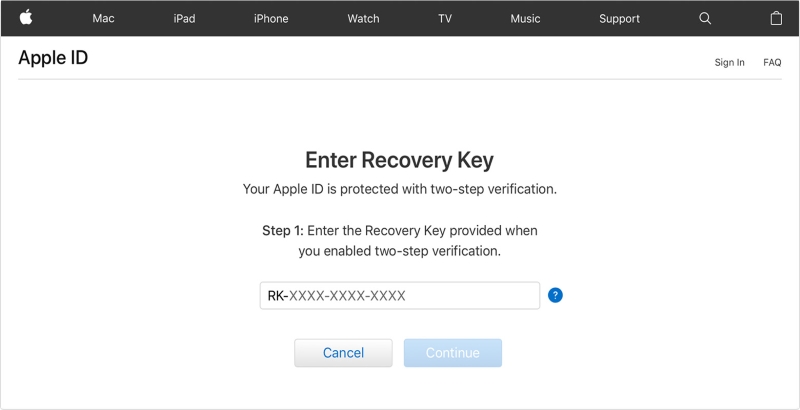
Kurtarma anahtarınızı ve diğer doğrulama yöntemlerinizi kaybettiyseniz, Apple Kimliği doğrulaması başarısız olacak ve hesabınızı kurtarmanıza yardımcı olmaz. Bu nedenle, iCloud'u bir kurtarma anahtarıyla sıfırlamak çok güvenli bir seçenektir, ancak aynı zamanda kullanıcıyı güvende tutmaya da son derece bağlıdır. Sıfırlamadan önce, hesabınızın birden fazla yanlış giriş nedeniyle geçici olarak kilitlenmesini önlemek için anahtarın doğru şekilde girildiğinden emin olun.
Sonuç
Şifrenizi unuttuysanız, kimliğinizi doğrulayamıyorsanız veya cihaz değiştirdikten sonra oturum açma sorunlarıyla karşılaşıyorsanız, iCloud parolası nasıl sıfırlanır önemlidir. Karmaşık adımları atlamak ve erişimi hızla yeniden sağlamak istiyorsanız, Apeaksoft iOS Kilidi Açıcı şüphesiz en doğrudan ve etkili seçimdir. Hemen deneyin!
İlgili Makaleler
Bu kılavuz, unutulmuş iCloud parolanızı sıfırlamak ve iCloud hesabınıza yeniden erişim sağlamak için kanıtlanmış beş yöntemi göstermektedir.
İCloud şifresini unuttuğunuzda yeni bir iCloud hesabı nasıl oluşturulur? iCloud hesabımı silebilir miyim? iCloud veya Apple Kimliği parolanızı değiştirmeyi öğrenin.
Eğer iCloud'un sürekli şifre sorma hatasıyla karşılaşırsanız zahmetsizce döngüden kurtulmak için çözümlerimizi tek tek okuyup takip edebilirsiniz.
iPhone, iPad veya Mac'inizde iCloud'dan çıkış yapmanın bir yolunu arıyorsanız şanslısınız çünkü bu kılavuz çeşitli durumlarda en iyi yolları göstermektedir.

